Съдържание:
- Метод 1: Изключване на брандмауера на Windows
- Метод 2: Временно изключване на антивируса
- Метод 3: Стартиране на Hamachi с администраторски права
- Метод 4: Рестартиране на услугата Hamachi
- Метод 5: Добавяне на Hamachi в списъка с разрешения за брандмауера
- Метод 6: Преинсталиране на Hamachi
- Въпроси и отговори: 4
Метод 1: Изключване на брандмауера на Windows
Проблемът с текста "Входящият трафик е блокиран, проверете настройките на мрежовия екран" при работа с Hamachi най-често е свързан с действието на стандартния междусетеви екран на операционната система, затова основната задача е временно да се изключи този компонент. За целта препоръчваме да се възползвате от отделно ръководство на нашия сайт, като последвате линка по-долу.
Повече информация: Изключване на брандмауера в Windows 10
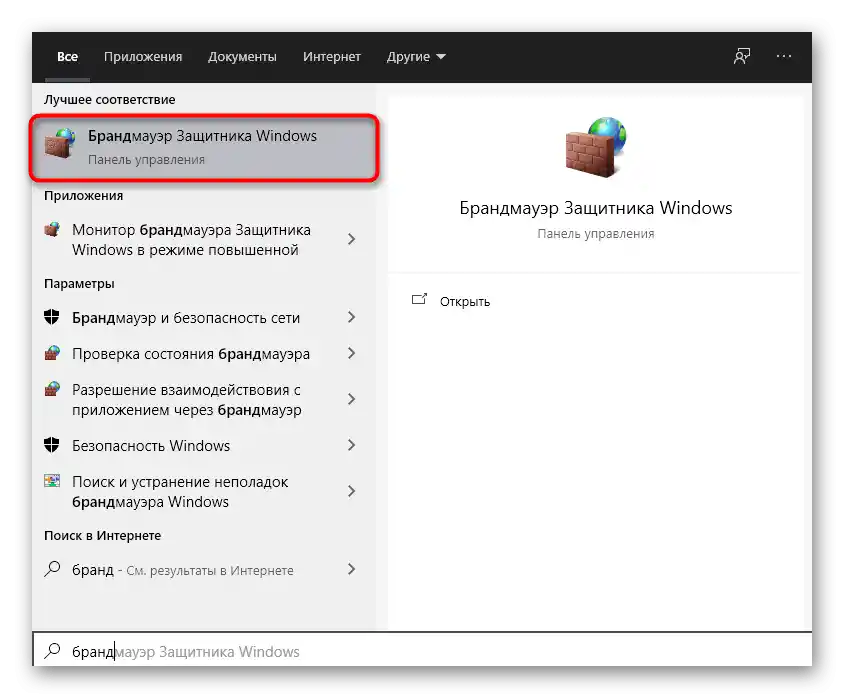
Ако това не помогне, брандмауерът може да бъде включен отново, като се извършат обратните действия. Това е свързано с факта, че в един от следващите методи ще говорим отново за този компонент.
Метод 2: Временно изключване на антивируса
Много антивируси от трети страни също имат вградени междусетеви екрани, които влияят на работата на определени приложения. Те могат да бъдат причина за блокиране на входящия трафик, затова на този инструмент също трябва да се обърне внимание. Как да изключите антивируса временно, за да проверите неговата активност, друг наш автор обяснява в отделна тематична статия по-долу.
Повече информация: Как да изключите антивируса
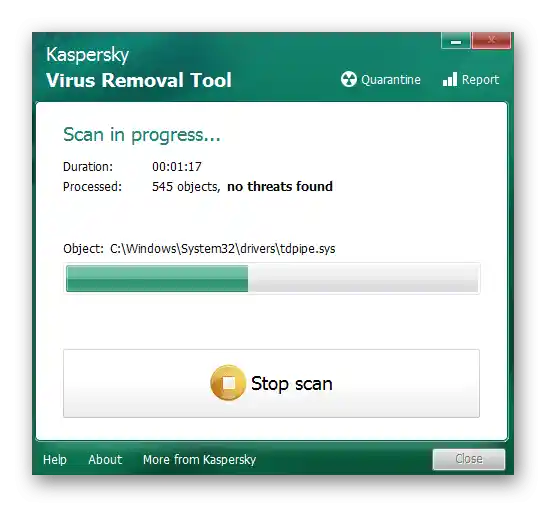
Метод 3: Стартиране на Hamachi с администраторски права
Още една причина за появата на грешката с текста "Входящият трафик е блокиран, проверете настройките на мрежовия екран" — ограничените права на потребителя, поради което възниква необходимостта от стартиране на софтуера с администраторски права.За целта е необходимо да намерите ярлык или изпълним файл, да щракнете с десния бутон на мишката и в появилото се контекстно меню да изберете съответния пункт.
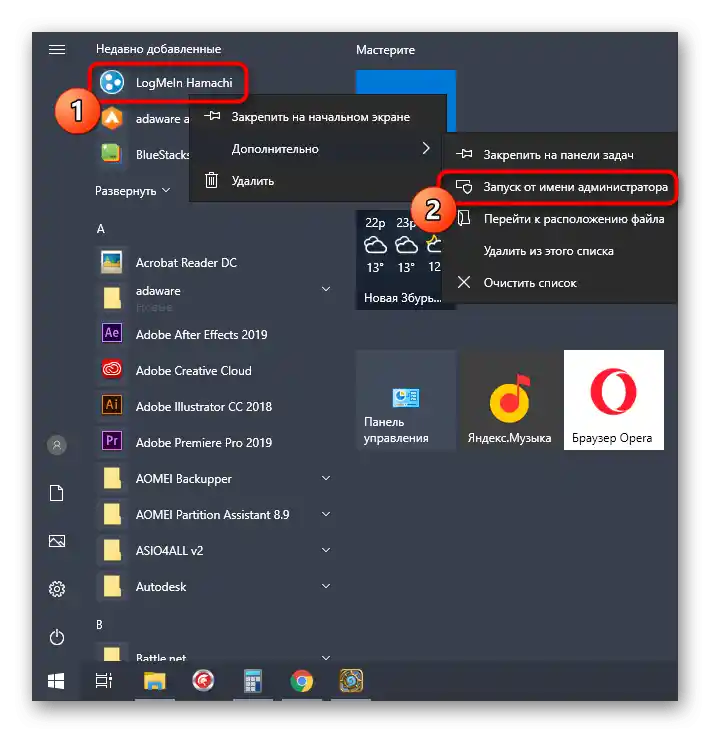
Метод 4: Рестартиране на услугата Hamachi
За нормалното функциониране на разглежданата програма в операционната система отговаря една фирмена услуга, от която всичко зависи. Ако по някакви причини тя е дала сбой, е напълно възможно да възникнат проблеми с предаването на входящия трафик в софтуера. За решаване на тази ситуация ще е необходимо да рестартирате услугата, което става по следния начин:
- Отворете менюто "Старт", чрез търсене намерете приложението "Услуги" и го стартирайте.
- В списъка ви интересува "LogMein Hamachi Tunneling Engine". Щракнете два пъти върху този ред, за да преминете в прозореца със свойства.
- В него спирайте, а след това отново стартирайте тази услуга.
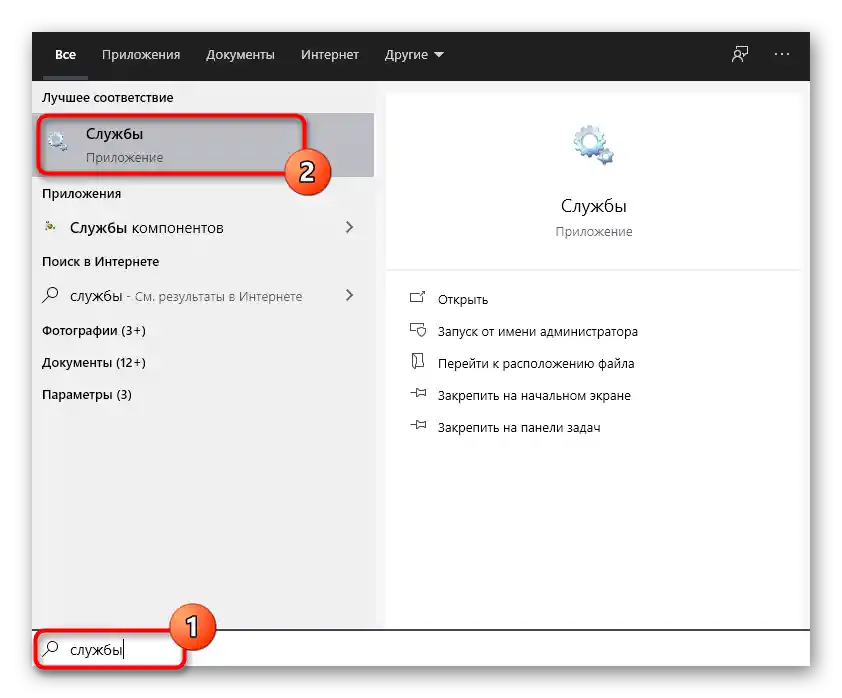
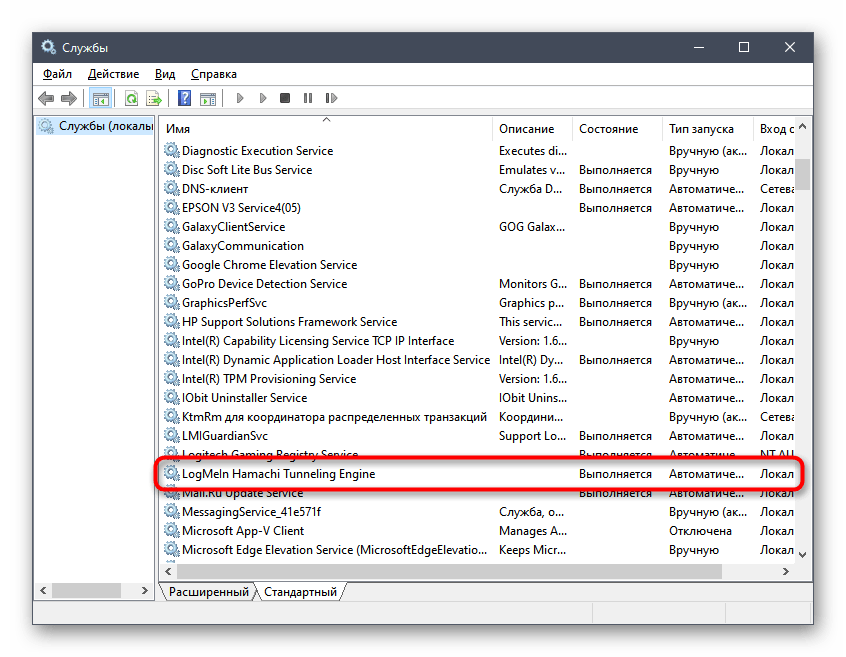
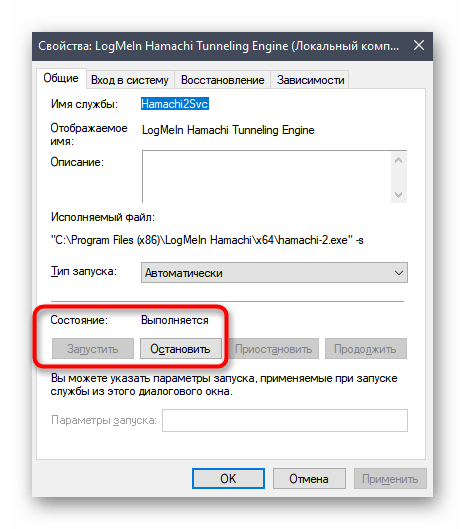
Върнете се към Hamachi и започнете повторна проверка на входящото свързване. Ако резултатът все още е отрицателен, разгледайте следните методи.
Метод 5: Добавяне на Hamachi в списъка с разрешения за защитната стена
По-рано вече говорихме за това, че защитната стена на Windows понякога оказва негативно влияние върху работата на мрежовите програми и предложихме просто да я изключите.В някои случаи това не помага, затова се налага да оставите защитната стена включена, но допълнително да добавите Hamachi в списъка с разрешен софтуер, което става така:
- Отворете "Старт" и отново намерете елемента "Брандмауер на Windows", като използвате функцията за търсене.
- В появилото се прозорче обърнете внимание на панела отляво, където е необходимо да кликнете върху реда "Разрешаване на взаимодействие с приложение или компонент в брандмауера на Windows".
- Сега не може да се настройват разрешения, затова предварително е необходимо да натиснете на "Промяна на параметрите".
- След това използвайте бутона "Разрешаване на друго приложение", тъй като първоначално Hamachi липсва в основния списък.
- Ще се появи ново прозорче, където преминете към прегледа чрез "Файлов мениджър", за да намерите изпълнимия файл на софтуера.
- Намерете EXE-обекта, отговарящ за стартиране на Hamachi, и два пъти кликнете върху него с ЛКМ, за да го изберете.
- Веднага се преместете в менюто "Типове мрежи".
- Уверете се, че разрешенията са зададени за използвания тип мрежа, а ако не е така, сами добавете отметка.
- Върнете се в предишното прозорче и потвърдете добавянето на софтуера в списъка с разрешен.
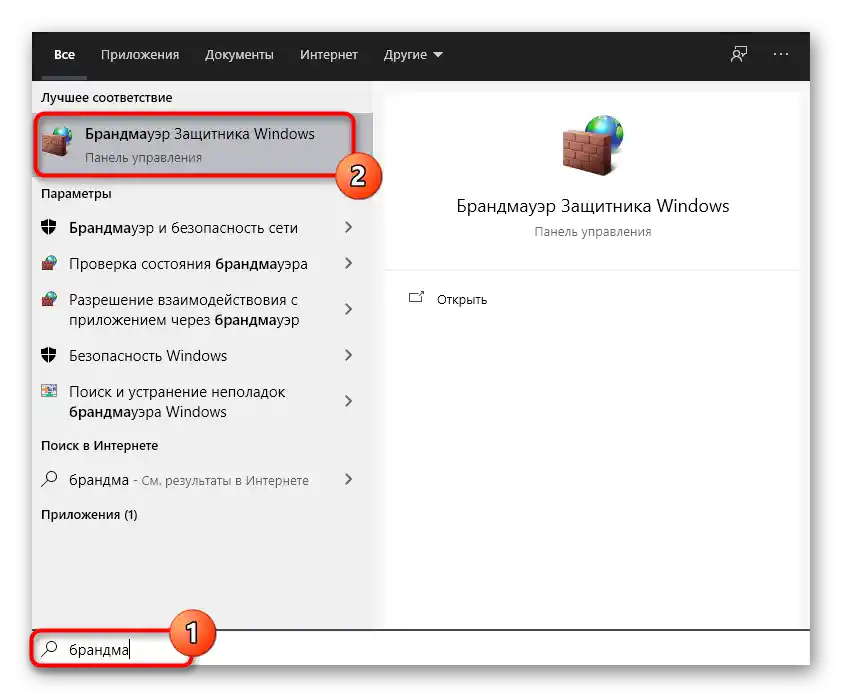
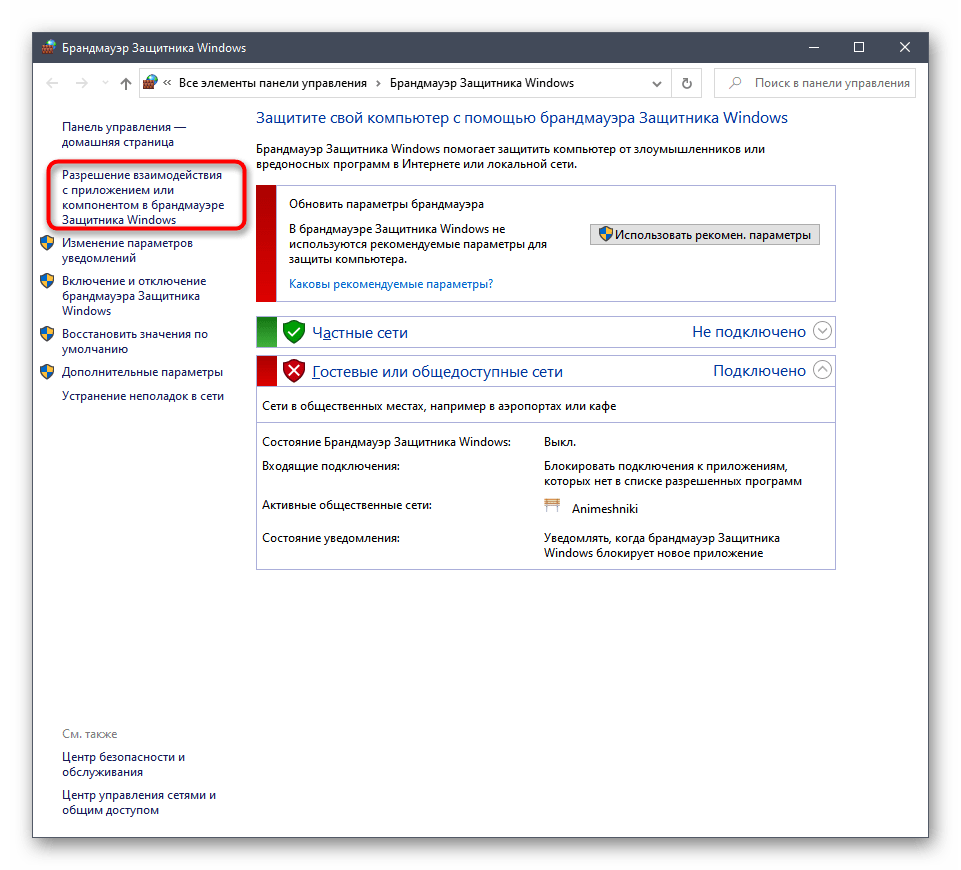
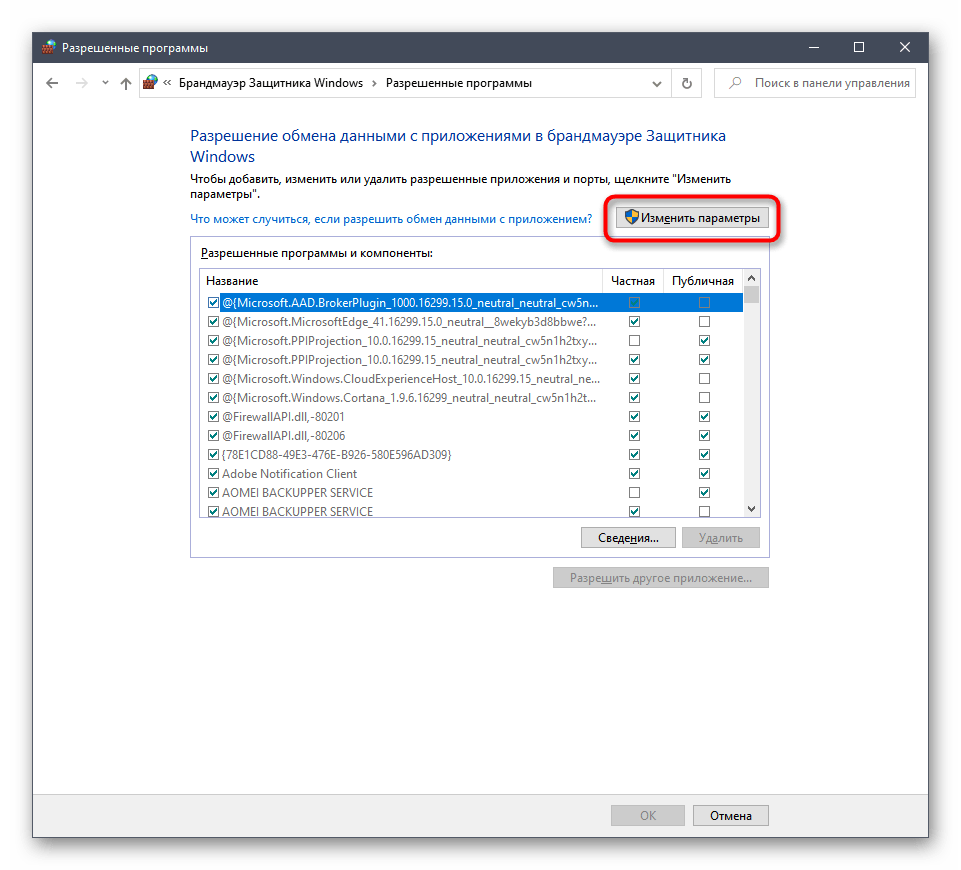

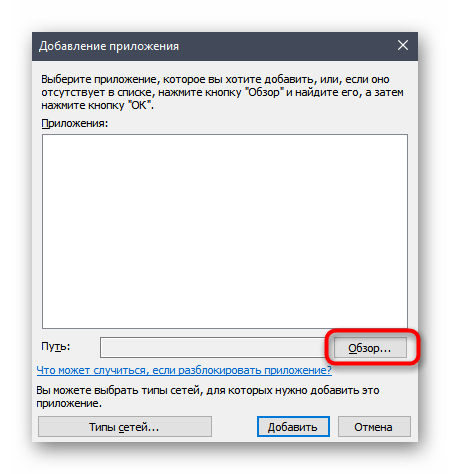
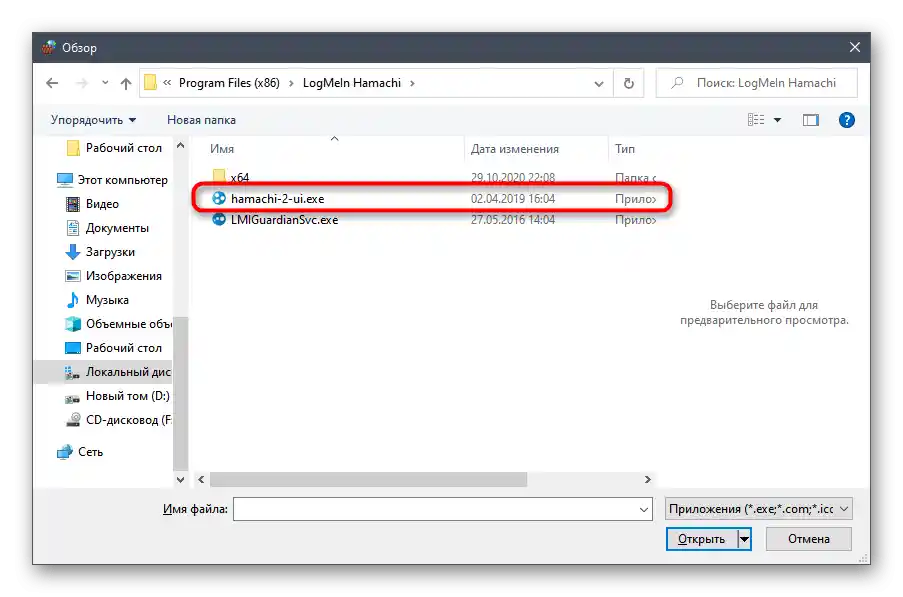
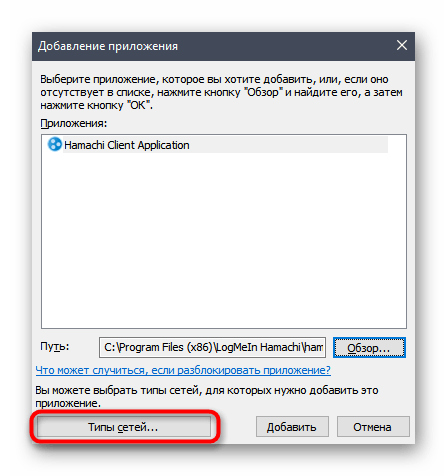
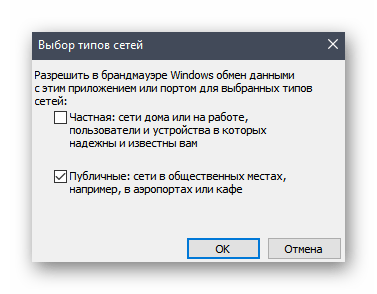
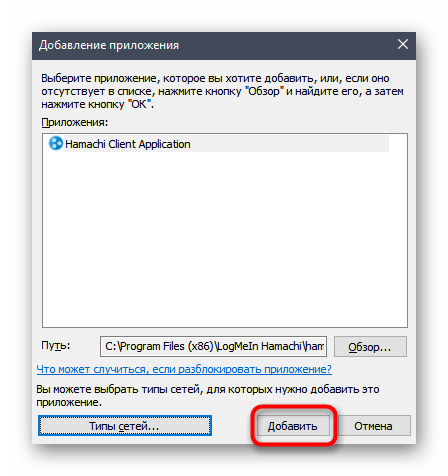
Метод 6: Преинсталиране на Hamachi
Завършва списъка с възможни методи за коригиране на разглеждания проблем преинсталирането на Hamachi. Това е най-радикалният вариант, към който трябва да се премине, ако нищо от горепосоченото не е помогнало. Първо напълно деинсталирайте това приложение, извършвайки редица действия, описани в специализираното ръководство на нашия сайт по линка по-долу.
Повече информация: Пълно изтриване на програмата Hamachi
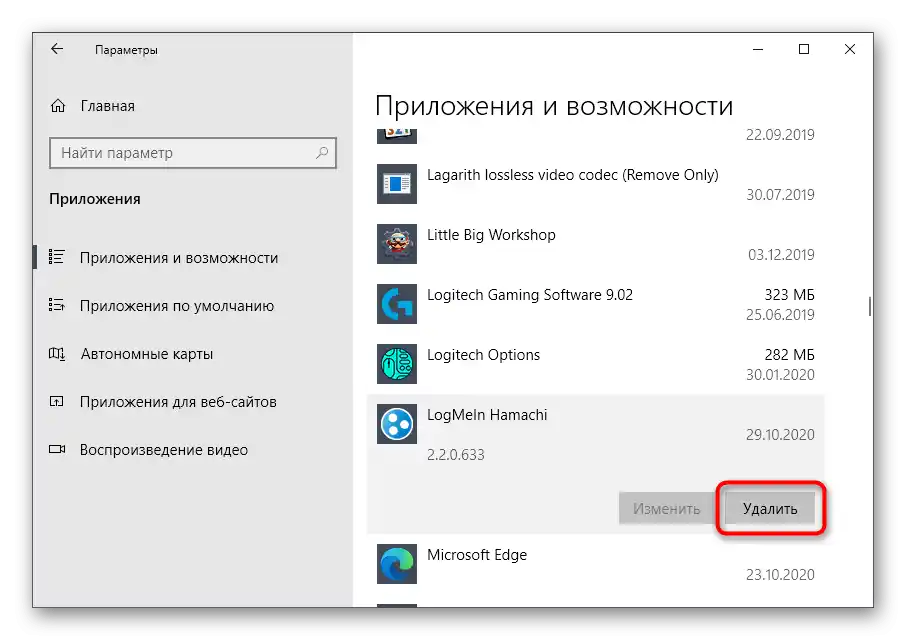
След като изтриването на софтуера е завършено, изтеглете последната версия от официалния сайт, инсталирайте я и извършете пълна настройка, за да осигурите нормалното функциониране на приложението.За това също предлагаме да се възползвате от нашата инструкция, като кликнете върху следния заглавие.
По-подробно: Настройка на Hamachi в Windows